Quando faço backup de minhas conversas do WhatsApp no Google Drive, o backup fica travado em 100%. Não consigo concluí-lo, mesmo com uma rede estável. Existe alguma sugestão para eu resolver o problema?
Para proteger seu histórico de bate-papo, você pode fazer backup do WhatsApp no Google Drive. Mesmo que você perca seu telefone Android ou mude para um novo telefone, ainda poderá obter o histórico de bate-papo antigo e as fotos que você carregou antes. Mas, às vezes, o backup do WhatsApp fica preso no Google Drive. E agora, você pode ler o post para analisar e resolver Backup do WhatsApp travado no Android.
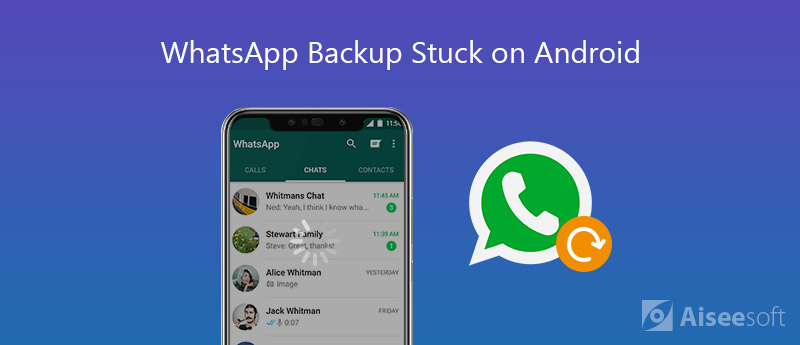
Fazer backup do WhatsApp parece importante se você tiver algumas informações importantes para salvar. O WhatsApp fornece uma maneira direta de fazer backup de contatos, conversas, fotos e vídeos. Não consegue fazer backup ou está preso em um backup incompleto? Você pode tentar as seguintes dicas gratuitas para resolver o WhatsApp travado no backup.
Antes disso, você precisa se certificar de que está conectado a uma rede Wi-Fi ou celular estável. Em seguida, você pode verificar se ativou o backup de bate-papo em seu telefone Android.
Para ativar o backup do WhatsApp Chat, você pode clicar no ícone de três pontos no canto superior direito da página. Tocar Configurações > Bate-papo > Backup de chat, então clique CÓPIA DE SEGURANÇA para fazer backup de mensagens para o seu telefone Android.
Se você deseja fazer backup das mensagens e dados de mídia no Google Drive, toque em Fazer uma cópia de segurança do Google Drive, e toque em backup para escolher os horários de backup de Nunca, Somente quando eu tocar em "Fazer backup", Diariamente, Semanalmente, Mensalmente.
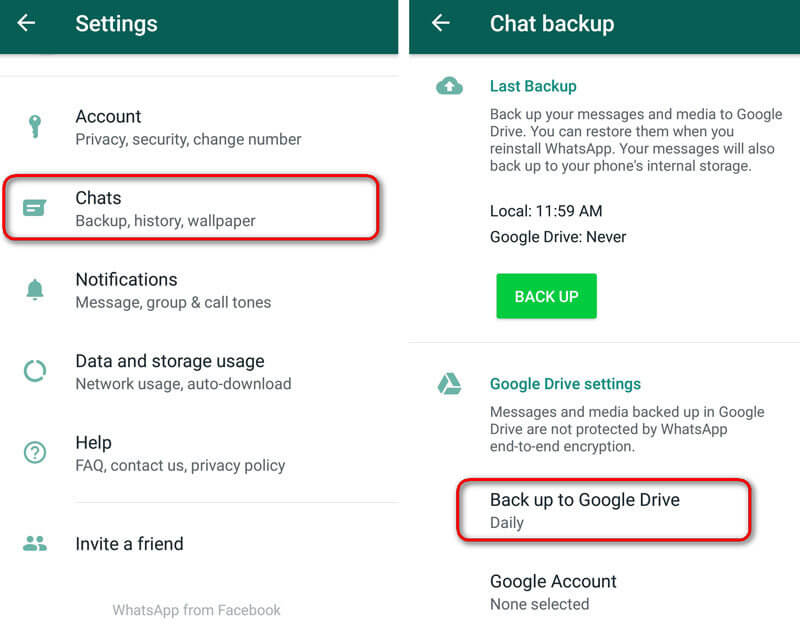
O WhatsApp vai para a tela "Procurando backups" quando você nega a permissão de contatos. Para resolver esse erro de backup do WhatsApp, você precisa acessar a permissão de contatos no seu telefone Android.
Basta navegar para Configurações > Apps, role para baixo para encontrar WhatsApp. Em seguida, abra Permissões configurações e alternar Contactos controle deslizante para ativar. Depois de dar permissão para o WhatsApp acessar os contatos, você pode instalar o aplicativo novamente e tentar novamente o backup.
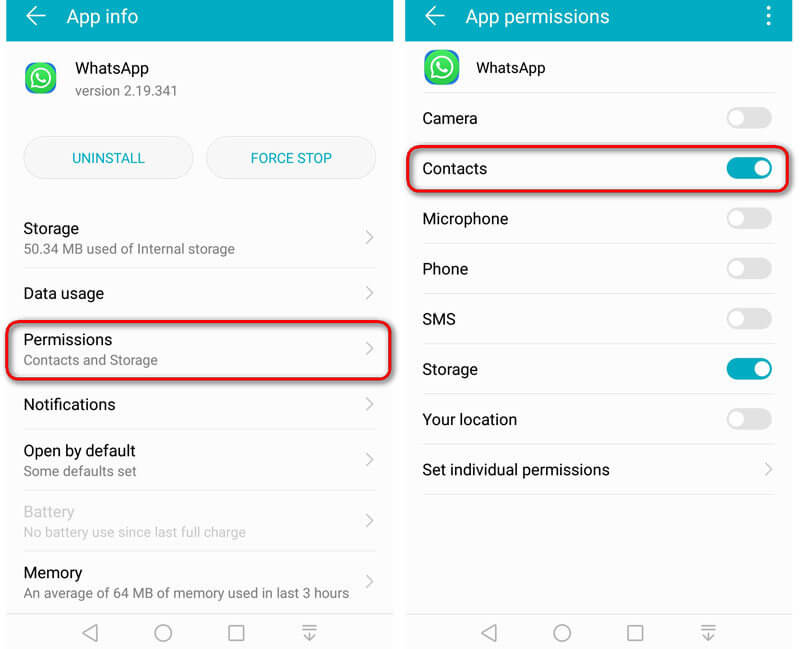
Quando você optar por fazer backup dos dados do WhatsApp no Google Drive, poderá ver "Preparando para o backup do Google Drive" na tela do seu Android. Aqui estão duas maneiras simples de corrigi-lo.
Reinstale o WhatsApp: Basta ir em Configurações > Aplicativos, encontrar o WhatsApp e tocar em "DESINSTALAR" para remover o aplicativo e os dados do WhatsApp do seu telefone Android.
Limpar cache do WhatsApp: Você pode acessar Configurações > Aplicativos > WhatsApp > Armazenamento e tocar em "APAGAR OS DADOS" para remover dados temporários do seu telefone. Isso atualizará o WhatsApp para funcionar sem problemas no telefone Android.
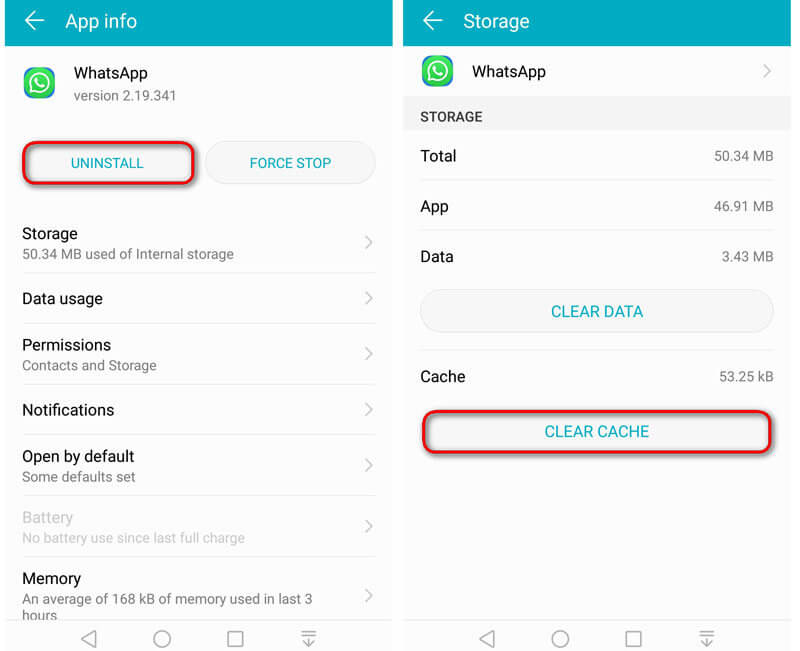
Geralmente, uma nova versão do aplicativo é lançada com correções de bugs e melhorias funcionais. Seguindo as etapas, você pode facilmente atualizar o WhatsApp de Play Store no telefone Android.
Basta acessar a Play Store e tocar no botão de três linhas. Tocar Meus aplicativos e jogos, encontrar WhatsApp Messenger e toque ATUALIZAÇÃO próximo a.
Ou você pode acessar a Play Store e encontrar o WhatsApp. Grave ATUALIZAÇÃO no WhatsApp Messenger.
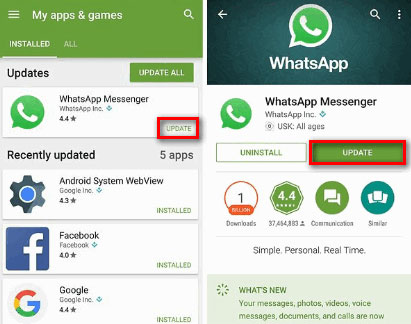
Se o backup do WhatsApp travar em 0 bytes, o método mais direto é reiniciar o telefone Android. A reinicialização limpará as memórias e acelerará os aplicativos. Além disso, você pode limpar o armazenamento para garantir que haja espaço máximo no seu telefone Android.
Verifique as soluções se Backup do WhatsApp travado no Android.
Se você está cansado de consertar o backup do WhatsApp travado ou o backup lento, você pode encontrar uma ferramenta de backup para fazer backup de mensagens, fotos e vídeos do WhatsApp em seu telefone Android. Aiseesoft Backup e restauração de dados do Android fornece uma maneira simples de fazer backup de arquivos do Android com segurança e seletivamente.
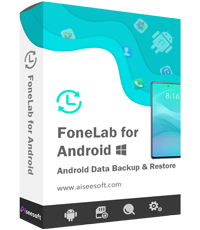
Downloads
Backup e restauração do WhatsApp
100% seguro. Sem anúncios.
100% seguro. Sem anúncios.
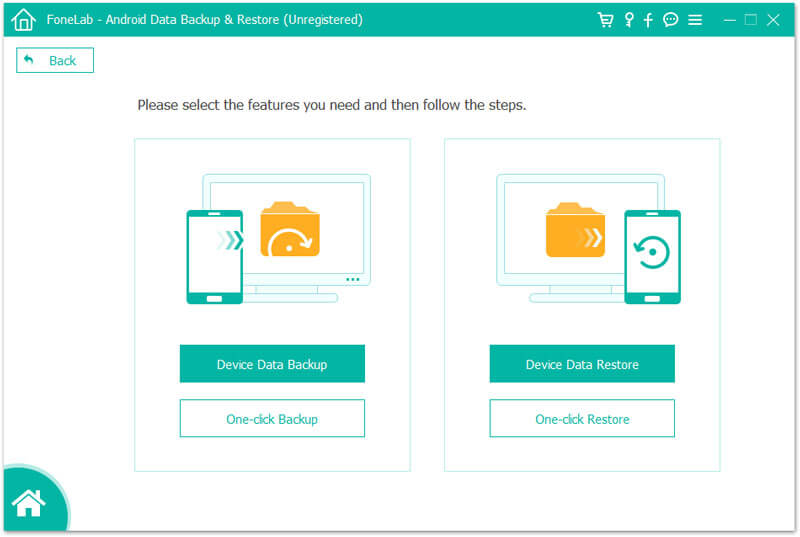
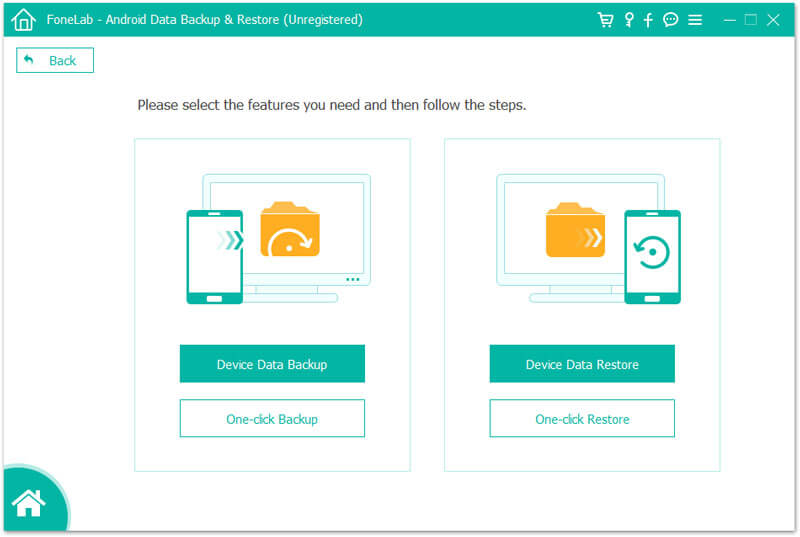
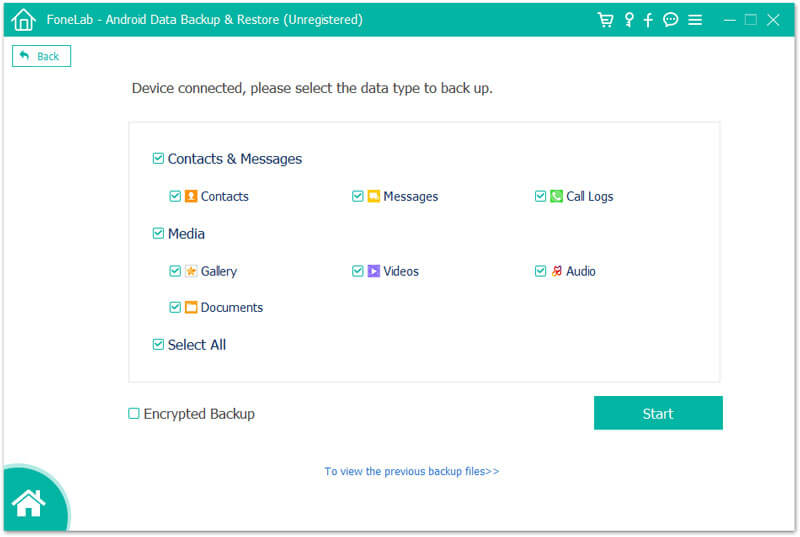
Se você excluiu acidentalmente uma conversa do WhatsApp, verifique a postagem para recuperar conversas do WhatsApp.
Conclusão
Com as 5 soluções acima, você nunca mais se preocupará com Backup do WhatsApp travado no Android emitir. Oferecemos a você uma ferramenta de backup do WhatsApp fácil de usar - Android Data Backup & Restore para fazer backup dos dados do WhatsApp sem complicações. Se você tiver alguma dúvida, deixe um comentário abaixo.
Corrigir problemas do Android
Dicas para mensagens de texto não enviadas no Android que você deve saber[7 métodos] Por que meus aplicativos continuam travando ou fechando no AndroidBackup do WhatsApp travado no Android? Como corrigir esse erroComo corrigir o Google Photos não fazendo backup no Android e iPhone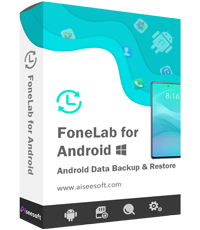
Fornece uma maneira simples de fazer backup e restaurar todos os tipos de arquivos, como contatos, mensagens, registros de chamadas, galeria, vídeos, áudio, etc. em seu dispositivo Android de forma segura e seletiva.
100% seguro. Sem anúncios.
100% seguro. Sem anúncios.